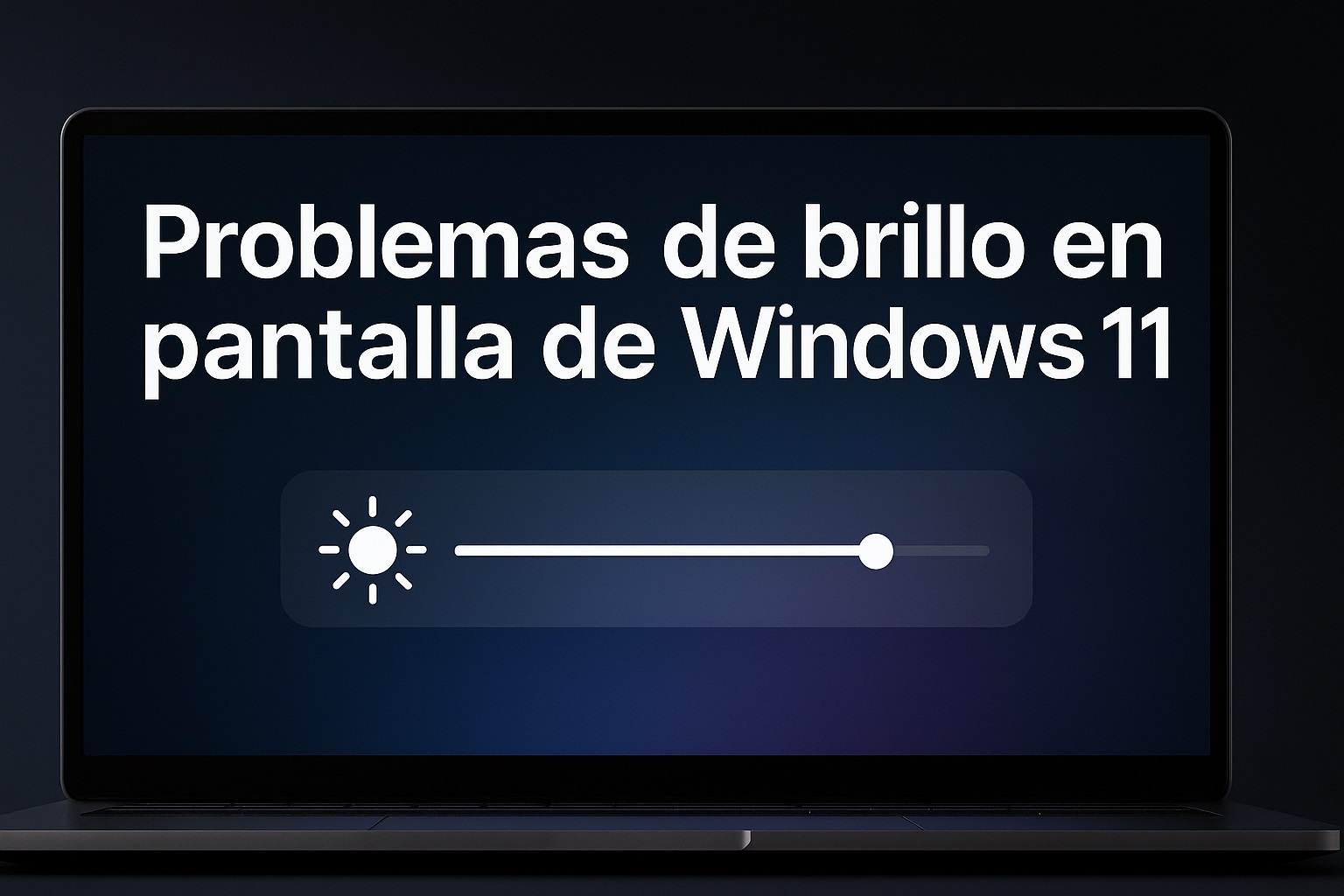La experiencia de uso de Windows 11 puede verse afectada por diversos problemas técnicos, siendo uno de los más comunes los relacionados con el brillo de la pantalla. Ya sea que tu pantalla no ajuste el brillo adecuadamente o que se mantenga en un nivel incómodo, esto puede impactar tu productividad y comodidad visual. En este artículo, exploraremos las causas y soluciones para los problemas de brillo en pantalla de Windows 11, proporcionando información valiosa para que puedas disfrutar de tu dispositivo al máximo en 2025.
Problemas de brillo en pantalla de Windows 11: causas y soluciones
En 2025, muchos usuarios de Windows 11 reportan problemas con el brillo de su pantalla. Estos inconvenientes pueden surgir por diversas razones, desde configuraciones incorrectas hasta problemas de hardware. Windows 11, aunque es un sistema operativo avanzado, no está exento de fallas. Las causas más comunes incluyen controladores de gráficos desactualizados, configuraciones de energía inadecuadas y conflictos con aplicaciones de terceros que gestionan el brillo de la pantalla.
Para resolver estos problemas, el primer paso es asegurarte de que tus controladores de gráficos estén actualizados. Puedes hacer esto accediendo al Administrador de dispositivos y buscando actualizaciones para tu adaptador de pantalla. Si los controladores están actualizados y el problema persiste, verifica las configuraciones de energía en el Panel de control, asegurándote de que el plan de energía seleccionado permita ajustes de brillo. Además, es recomendable desactivar cualquier software que pueda interferir con la gestión del brillo, como aplicaciones de optimización de pantalla o controladores de terceros.
Comparativa de soluciones para problemas de brillo en Windows 11
| Solución | Facilidad de implementación | Tiempo estimado | Efectividad |
|---|---|---|---|
| Actualizar controladores de gráficos | Media | 10-15 minutos | Alta |
| Modificar configuraciones de energía | Fácil | 5 minutos | Media |
| Desactivar aplicaciones de terceros | Fácil | 5-10 minutos | Alta |
| Restablecer configuraciones de pantalla | Media | 10 minutos | Alta |
Pros y contras de las soluciones a problemas de brillo en Windows 11
- Actualizar controladores de gráficos:
- Pros: Mejora el rendimiento general del sistema.
- Contras: Puede ser complicado para usuarios inexpertos.
- Modificar configuraciones de energía:
- Pros: Rápido y fácil de realizar.
- Contras: Puede no solucionar problemas de hardware.
- Desactivar aplicaciones de terceros:
- Pros: Puede resolver conflictos rápidamente.
- Contras: Requiere identificar qué software causa el problema.
- Restablecer configuraciones de pantalla:
- Pros: Solución integral para problemas persistentes.
- Contras: Puede requerir ajustes adicionales después del restablecimiento.
Preguntas frecuentes sobre problemas de brillo en pantalla de Windows 11
-
¿Cómo puedo ajustar el brillo en Windows 11?
Para ajustar el brillo en Windows 11, puedes utilizar el centro de acción o acceder a la configuración de pantalla en el menú de configuración del sistema.
-
¿Por qué mi brillo no se ajusta automáticamente?
Esto puede deberse a configuraciones de energía o a controladores de gráficos desactualizados. Asegúrate de que los controladores estén actualizados y revisa las opciones de energía.
-
¿Qué hacer si el brillo de mi pantalla está atenuado permanentemente?
Prueba desactivar el modo de ahorro de energía y verifica si hay actualizaciones de controladores. Si el problema persiste, puede ser un problema de hardware.
-
¿Es seguro usar software de terceros para ajustar el brillo?
Si bien algunos programas pueden ser útiles, pueden causar conflictos. Es recomendable usar las opciones nativas de Windows siempre que sea posible.
-
¿Cómo restablecer la configuración de pantalla a los valores predeterminados?
Puedes hacerlo accediendo a la configuración de pantalla y buscando la opción de restablecimiento a valores predeterminados.
Si experimentas problemas de brillo en pantalla de Windows 11, no estás solo. Con las soluciones adecuadas y un poco de paciencia, podrás resolver estos inconvenientes y disfrutar de una experiencia visual óptima en tu dispositivo. No olvides mantener tus controladores actualizados y revisar las configuraciones de energía para evitar futuros problemas.
Para más información sobre cómo optimizar tu experiencia en Windows 11, visita nuestras otras guías y artículos relacionados.